比较视图
比较视图提供了可帮助您同时浏览并比较多个结果的各种工具。
在这里,您可以从不同的角度和距离查看结果并检查结果特性。您可以查看所有显示的结果的应力分布。您还可以显示分析设置中的保留几何图元、障碍物几何图元和起始形状几何图元,以查看它们如何影响最终形状。
在比较视图中,可以同时显示并操纵多达四个结果。
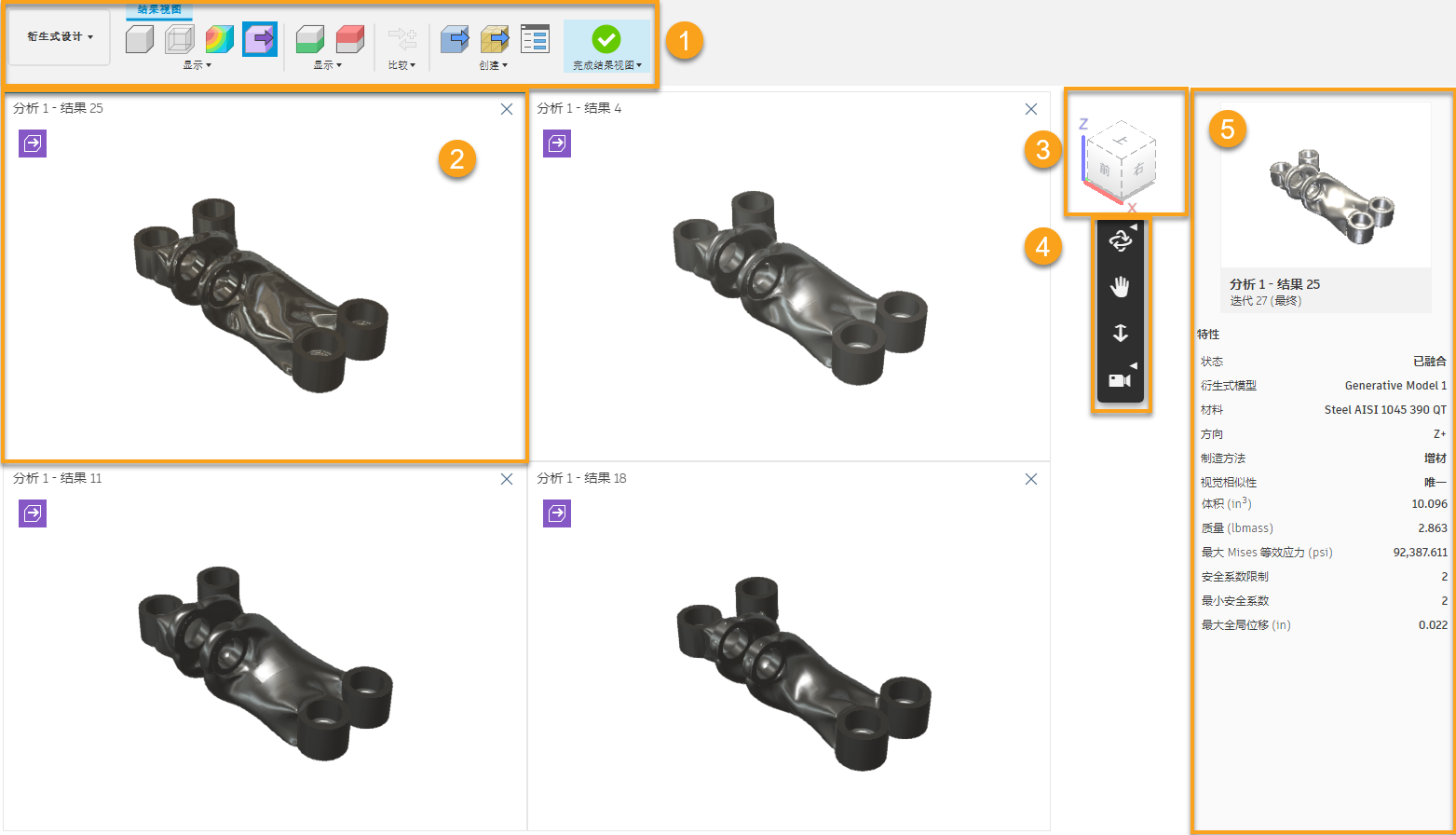
注意:有关如何访问比较视图的详细信息,请参见在比较视图中浏览结果。
1.“浏览”上下文环境 >“结果视图”选项卡
使用此处的命令可显示结果的三维视图、透明视图、应力分布图或结果的设计预览。您还可以显示分析设置中的保留几何图元、障碍物几何图元和起始形状几何图元,以查看它们如何影响最终形状。您还可以添加新的结果以将其与剩余的成果进行比较。
两个“显示”面板上的工具可用于在视图之间切换。
“显示”面板
注意:一次只能选择一个视图。默认情况下,“设计预览”处于选中状态。
“显示”面板
注意:您可以选择多个视图以同时在选定结果上显示不同类型的设计空间几何图元。
“比较”面板
选择“比较”可返回到“浏览”上下文选项卡,然后选择要比较的结果。
“创建”面板
使用“创建”面板上的工具可从结果创建设计或网格设计。此外,您还可以打开“作业状态”对话框以跟踪衍生式作业的处理状态。
完成结果视图
单击“完成结果视图”![]() 可退出“结果视图”上下文选项卡,并返回到“浏览”上下文选项卡。
可退出“结果视图”上下文选项卡,并返回到“浏览”上下文选项卡。
2.结果视图
显示结果。结果视图将同步,您可以同时操作所有结果。
3.ViewCube
使用 ViewCube 可动态观察您的设计或从标准视图位置查看设计。
4.“结果视图”工具栏
使用这些工具可以动态观察、平移和缩放效果。您也可以滚动结果并将其拟合到视图。
工具栏将根据窗口大小收拢。
5.“特性”窗格
显示当前亮显的结果的缩略图和特性。
您可以使用“可见性设置”选项来自定义特性。